以下是在 Windows Media Center 中下載節目表資訊時,可能遇到的一些常見問題解決方案。
Windows Media Center 有時可能無法下載節目表資料。 通常是因為下列其中一個原因而發生此情況:
-
您的電腦無法連線到網際網路,或您的網際網路設定有問題。
-
如果您的電腦使用撥號連線來連線到網際網路,請確定已正確設定撥號連線。
-
節目表伺服器無法使用或暫停服務。 如果先前已成功完成節目表設定,Windows Media Center 將會每日嘗試再次下載節目表。
-
節目表服務提供者沒有您所在位置的節目表資訊。
如果有一些頻道不正確,請試著在節目表設定中選取另一組節目表清單。 如果只有數個頻道在節目表中顯示了不正確的網路和節目資訊,您可以編輯頻道號碼、變更清單,或將清單新增到頻道。
編輯頻道號碼
-
在 [開始] 畫面上,滾動至 [工作],選取 [設定],選取 [電視],選取 [輔助線],選取 [編輯頻道],然後選取 [編輯號碼 [編輯號碼] 旁邊的核取記號表示您可以編輯頻道。
附註: 如果您接收到 PAL、SECAM 或 DVB-T 電視訊號,則 [編輯號碼] 將不會出現在 [編輯頻道] 畫面上。 如果您未在畫面上看到 [編輯號碼] 按鈕,請移至本主題後續內容中標題為「變更清單或新增到頻道 (僅限無線數位電視、數位有線電視、PAL 和 DVB-T)」的程序。
-
選取 [還原成預設值],以移除對節目表清單所做的所有變更。
當您選取 [ 還原預設值] 時,會開啟所有可用的頻道,並還原預設的清單對應。 -
使用方向鍵來捲動清單,並找出您想要變更的頻道號碼。 當您選取每個頻道時,內凹視窗就會顯示該頻道。
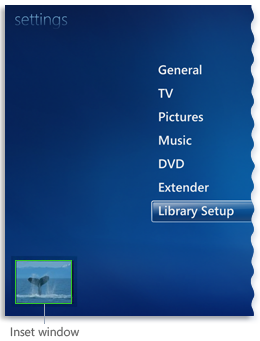
內凹視窗的圖片
-
輸入新的頻道號碼。 如果您是使用鍵盤,請確定已開啟 NumLock 鍵。
將會發生下列其中一種情況:-
將接受新的頻道號碼。
-
新的頻道號碼已經存在於清單中,並要求您解決這個衝突。
如果您正在編輯多個頻道號碼,可以選取 [排序清單],依頻道號碼按數字排序清單,並檢視修訂的清單。
-
-
選取 [儲存] 以返回節目表設定。
若要變更清單或將其新增到頻道 (僅限無線數位電視、數位有線電視、PAL 和 DVB-T)
-
在 [開始] 畫面上,滾動至 [工作],選取 [設定],選取 [電視],選取 [輔助線],然後執行下列其中一項操作:
-
如果您正在編輯的頻道是數位電視訊號類型,請選取 [編輯數位電視清單]。
-
如果您正在編輯的頻道是 PAL 或 DVB-T TV 訊號類型,則選取 [新增清單到頻道]。
-
-
選取要新增或變更清單的頻道。
-
從顯示的清單中,按一下該頻道的適當節目表清單。 視需要繼續新增清單。
-
完成變更之後,選取 [儲存] 以返回節目表設定。
選擇另一組節目表清單
-
在 [開始] 畫面上,滾動至 [工作],選取 [設定],選取 [電視],選取 [輔助線],然後選取 [設定指南清單]。
-
依照指示選取新的頻道表。
如果您不確定要選取哪一個電視服務提供者,請查看您的每月纜線帳單以取得該資訊。
節目表資訊是透過網際網路,定期從您的節目表列出的服務提供者處所下載。 如果發生下列任一種情況,您就會在節目表中收到「沒有資料可供使用」的通知:
-
Windows Media Center 無法連線到網際網路以下載新的節目表資訊,而先前下載的節目表資訊已損毀或已到期。
-
無法從節目表清單服務提供者中取得您所在位置的節目表資訊。
-
您將 Microsoft 電子節目表 (EPG) 設定為您的電視清單提供者。 已於 2020 年 1 月終止此服務的支援,因此如果您想要收到電視節目表資訊,就必須設定其他電視清單提供者。
如果您接收到來自衛星電視提供者的電視訊號,而您沒有訂閱當地頻道,則節目表中的電視清單可能不會包含當地頻道套件。 因為數位電視清單通常從當地清單所衍生,所以節目表中沒有當地的標準電視清單,就表示您不會有對等數位電視頻道的清單。
若要取得數位電視頻道的清單,您可以重新設定涉及標準電視的指南部分,然後選擇包含當地頻道的其他電視服務提供者。 透過新增當地頻道,您的數位電視頻道將會與節目表中目前包含之當地頻道的適當節目表資訊相互關聯。
試著選取新的地區,然後選取新的郵遞區號,以查看您是否可以取得更準確的節目表清單,即使它們並未特別針對您的地區來列出。 若要變更您的地區和郵遞區號,請執行下列動作︰
-
在 [開始] 畫面上,滾動至 [工作],選取 [設定],選取 [電視],選取 [輔助線],然後選取 [設定指南清單]。
-
系統會提示您確認您的地區。 選取 [否,我要選取其他地區],然後依照指示選取另一個地區。
在指南清單中使用新的選取範圍,以符合您收到的頻道,來完成指南設定。
如果您收到錯誤 20、21、22、23、24、25 或 82,即表示發生處理錯誤,而導致節目表下載失敗。 重新啟動您的電腦,然後嘗試下載更新的節目表清單。 如果您的電腦持續因處理錯誤而無法下載節目表,請連絡您的電腦製造商尋求協助。
附註: 需要具備類比或數位 TV 調諧器,才能在 Windows Media Center 中播放和錄製直播節目。 如果您的電腦未隨附 TV 調諧器卡,您可以另行安裝。











